WPS2019表格怎么设置自动添加边框效果 wps怎样自动添加边框
![]() admin2023-06-12【电脑办公】浏览:236
admin2023-06-12【电脑办公】浏览:236
WPS2019编辑表格的时候,我们可以使表格自动的添加边框,该怎么实现这个效果呢?下面我们就来看看详细的教程。

wps office 2019正式版 v11.1.0.10314 中文最新安装版
类型:办公软件大小:153MB语言:简体中文时间:2021-07-30查看详情
1、首先点击WPS2019工具栏的条件格式下拉按钮
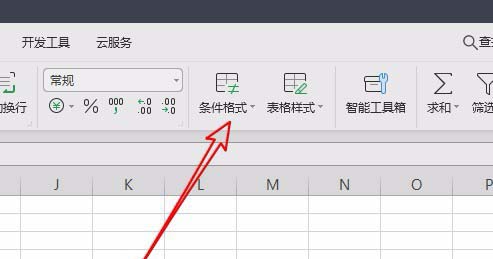
2、接下来在打开的下拉菜单中点击“突出显示单元格规则/其他规则”的菜单项。
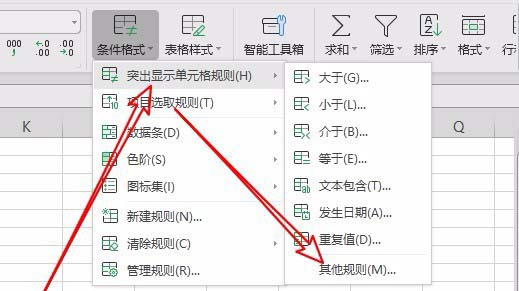
3、在打开的新建格式规则的窗口中,点击使用公式确定要设置格式的单元格的菜单项。
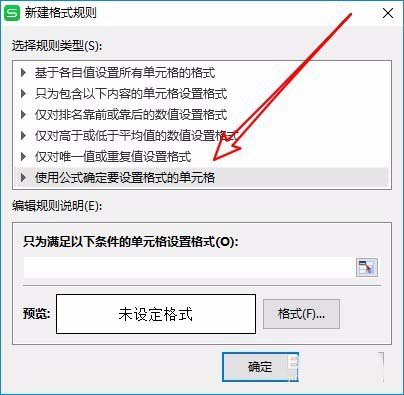
4、在下面的编辑文本框中输入如下所示的字符,接着点击右下角的点击“格式”按钮。
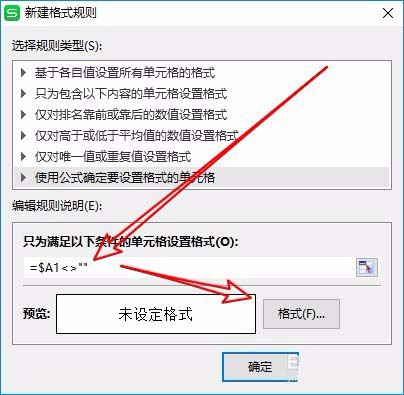
5、在打开的单元格格式窗口中,选择外边框的图标后,点击右下角的确定按钮。
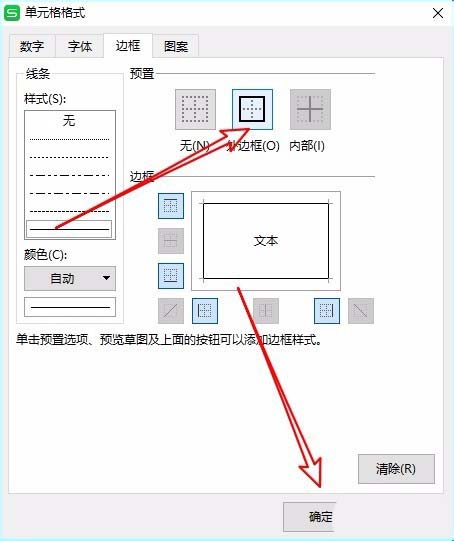
6、返回到新建格式规则窗口中,可以看到预览窗口已显示出预览的效果,点击确定按钮。
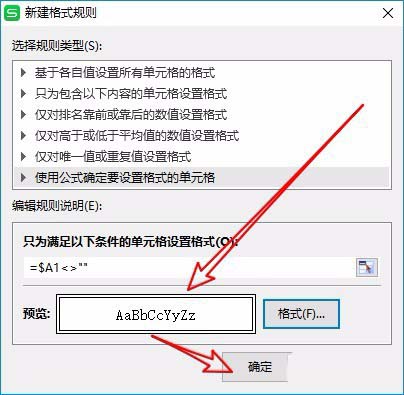
7、这样以后再在单元格中输入字符后,会自动的添加边框了。

以上就是wps2019新添加的表格自动添加边框的教程,希望大家喜欢,请继续关注脚本之家。
相关推荐:
WPS2019表格怎么每页都显示表头?
wps2019表格单元格怎么设置边框颜色?
wps2019工作簿表格边框怎么变成虚线?
相关文章
- 联发科p35相当骁龙多少 联发科p35处理器相当于麒麟多少
- ppt怎么画等温线的凸向图解课件
- win10专注助手全屏游戏教程
- win10远程桌面怎么用详细 Win10远程桌面怎么用
- WPS2019文件怎么设置背景色 wps2019背景图片怎么设置
- Word怎么使用制表符让数据按小数点对齐 word三线表中小数点对齐
- wps表格批量判断数值是否超标的教程 wps表格超出
- 蓝山Office怎么使用 蓝山office是干嘛的
- word分页符怎么加入 word文档怎么加
- 腾讯通RTX:轻松掌握高效沟通技巧,开启企业沟通新纪元
- cmcc是什么路由器-cmcc开头的无密码wifi能连吗. cmcc开头的wifi有密码
10,000 前的相关文章推荐
- word2019书籍折页怎么设置 word2019反向书籍折页为什么是上下
- word下划线不显示打字才会显示设置方法 2010word下划线不显示,打字才会显示
- win10realtek高清晰音频管理器在哪详细 win10realtek高清晰音频管理器怎么打开
- word2019怎么使用文本框链接 word2016文本框链接
- 联想笔记本重装系统按哪个键 联想笔记本重装系统按哪个键自带
- word空格后退字就没了解决方法 word空格无法后退
- Word2019怎么设置行间距 word2019怎么设置段落间距
- win10投影仪怎么设置详细教程
- 最新cad2021软件的下载位置 cad2021下载安装
- Word2019怎么添加下一页 word2016怎么添加下一页

热评文章
企业微信分屏老师能看到吗 企业微信切屏老师能看见吗
excel如何批量输入求和公式 excel批量输入求
罗技驱动win7能用吗 罗技鼠标支持win7系统吗
打印机驱动卸载干净教程 打印机驱动怎样卸载干净
显卡驱动更新小技巧,让你的电脑运行更稳定
手机系统声音不起眼,但很重要 手机系统声音有的,但